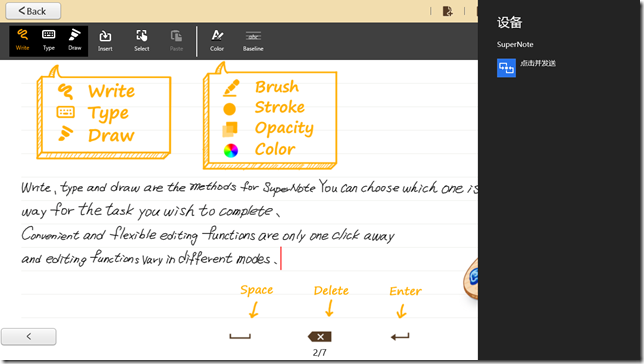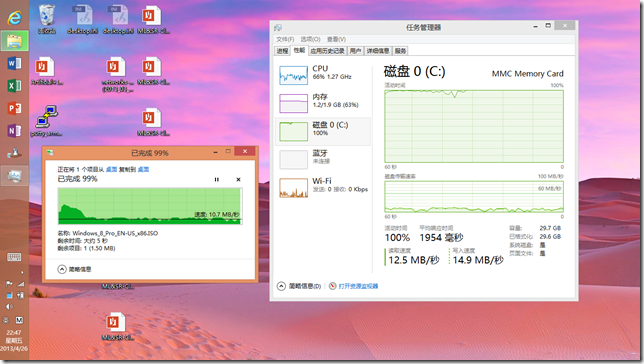ASUS TF600T上手体验
终于拿到了一款RT设备,这是来自华硕的TF600T的Windows平板,废话不多说,先来看看它是什么样的吧!
上一个全家福:
主要有五个部件:电源插头,充电线,平板机身,键盘底座,以及一个36针转USB的转接头。
先来看看电源插头,电源插头上面有明显的Windows RT徽标,输出的电压可以为5V或者12V。我为此做了一个测试,将一个USB插头接入之后,用电压表测量得到的是5.09V,因此属于标准USB电压的范围。而在它的说明书当中,充电电压是12V,这也不难理解为什么电源插头具备了两个电压标识。
对于转接头,是将机器上面的36针接口转到了USB接口,这样就可以在仅仅使用平板的情况下就可以连接USB设备了。USB接口规格为2.0,支持最高480Mbps的传输速度,对于一般传文档来说还是够用的。而我在测试接口的输出电压之后,发现在关机状态下,电压从约1.7V逐步下降。即使连上了键盘底座,测试底座的USB接口电压,也会得到类似的情况。
所以这里我对于这个机器的硬件设计不十分理解,在关机状态下居然还有电压的输出。如果系统是处于开机或者睡眠状态的话电压输出正常,可以对外接的USB设备比如手机进行充电。
硬件配置方面,这款RT设备采用了Tegra3的处理器,2G内存,32G的硬盘。屏幕是超级IPS屏幕,分辨率为1366*768,最多支持五点触控。比较不错的就是它可以将平板机身和键盘底座进行分离。键盘底座同时具备了第二块电池的功能,在两者配合使用的情况下,续航时间超过了12个小时。在平板的背侧有NFC的标识,说明这个设备支持NFC近场通信技术,它可以通过Windows超级菜单当中的“设备”选项来与其他支持NFC的设备进行信息的传递。
平板具备了后置800万像素,前置200万像素的摄像头,其使用后置摄像头的拍摄样张如下:
上图是利用华硕相机应用并且采用了vivid特效的拍摄,下图是没有利用任何特效的拍摄。
拍照的效果比较一般,因此对于摄像头,我觉得其定位就在于高质量的视频交流使用的。但是肯定和同等像素数码相机照片有不小的差距。
Windows RT系统自带了Office家庭和学生版,包括了Word,Excel,PowerPoint,OneNote这四个最常用的编辑软件。这对于外出办公是非常好的帮助。而且华硕也自带了若干厂商应用,比如相机,书柜,笔记,华硕网盘,网络电台等特色应用。我非常喜欢便是这里的书柜和网络电台应用。默认情况下,Windows RT可以打开PDF格式的文档,对于epub格式的电子书,华硕的这个书柜应用就可以打开它并添加到书柜当中。而电台应用可以在后台播放,可以将它当作一个收音机来使用。
使用RT的设备就不得不说说它的更新。在默认情况下,应用的更新可以从应用商店里边。而对于拼音输入法,Office,Defender,RT的更新程序以及固件更新都是从Windows Update来获得的。在这里就要说一下关于驱动的问题了。目前来说,大多数的存储设备通过USB接口插到设备上面就可以正常使用,但是如果有其他设备,比如无线网卡,我发现有一部分在插入后系统不能安装驱动,即使通过Windows Update也不能安装。初步判断是这些厂家压根就没有放出针对Windows RT的驱动,而且这个设备也没法使用系统内置的通用驱动。
针对硬盘,在任务管理器当中看到采用的是MMC来做为硬盘的,我采用本机文件互拷来进行测试。如下图,最开始由于有系统缓存,只要写入即可,可以达到30M,后来需要一边读一边写,速度也就只有14M上下,加起来也就是30M的速度,这个速度也就是现在U盘的速度了。相比于PC的SSD来说,这个速度是非常慢的。
由于Windows RT系统同样有硬盘的缓存机制,因此在这个复制完成也就是进度条消失之后,系统仍然会继续写磁盘,直到把所有数据完全写入为止。根据观察,缓存的大小在500M上下,而且此时响应时间非常长,也就是系统会出现顿卡的时候。
总得来说,这个平板自带的键盘底座给其增加了不少亮点,实体的键盘结合系统自带的Office组件对于办公环境是一个非常使用的功能。而且底座具备额外的电池,续航优秀。五点触控足够目前的使用了,NFC可以和未来普及的NFC设备进行通信。不足的地方就是设备的摄像头不是十分给力,甚至于比不上手机的摄像头。单用平板的话需要转接头才能用USB,便携性稍欠佳。另外一个可以改进的功能就是添加3G上网功能,毕竟如果长时间在外,但是没有网络的情况下,这就限制了它的特性发挥。